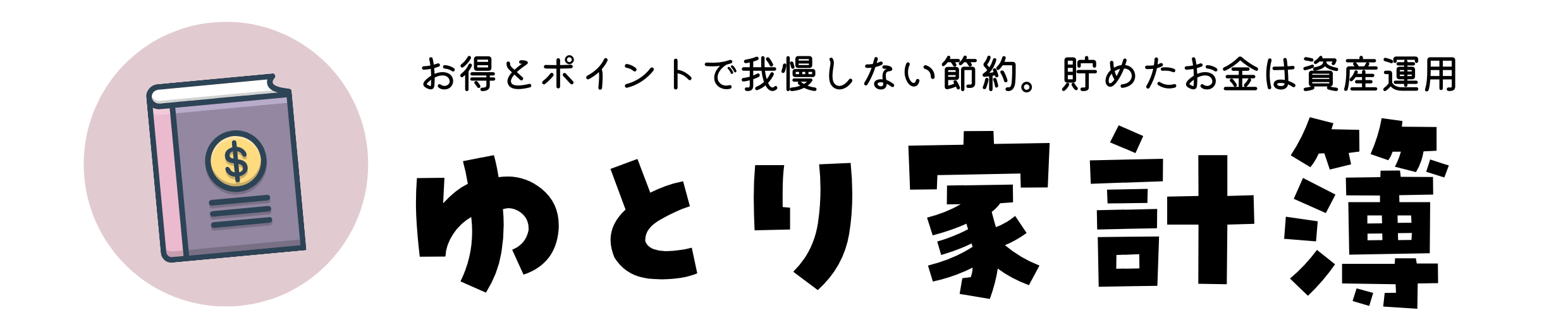[say img=”https://chamilog.com/wp-content/uploads/2018/09/icon1.png” name=”みつ子” from=”left”]どんな流れで使えるようになるか確認したい[/say]
と思っているあなたにmineoに乗り換える手順と設定方法を
実際にauからmineoに乗り換えたわたしが、詳しく解説していきます。
これから紹介する作業は1回してしまえば、あとは月額料金もずーっと安いままで固定費の削減できると思えば大したことありません。
- 申し込みの所要時間:15分
- MNP切り替え作業時間:3分(待ち時間を除く)
- SIMカード差し替え作業:6分
- ネットワーク設定:2分
- メールアドレス設定:4分
もちろんこの間にSIMカードが発送される待ち時間などはありますが
最短、約30分もあれば簡単にできます。MNPなしの場合だと約20分もあれば大丈夫です。
今使っている携帯番号を他社に乗り換え後も使う場合
携帯番号を他社に引き継ぐことをMNP(マイナンバーポータビリティー)と呼びます。
それくらい簡単なんですが、途中で手順が分からなくなったり
何をやっていいか分からなくなったりすると時間がかかってしまいます。
そんな時間を短縮するためにも、この記事で乗り換え手順と設定方法をまとめました。
ちなみに、mineoに申し込みをするなら毎月20日あたりに申し込みをするのがおすすめ!
なぜ20日なのかは、申し込み前に必ずmineoに乗り換える初期費用は実質無料以上!お得に申込をする3つの方法を確認してね!!!
申し込む前に必ずエントリーパッケージを用意しよう!
mineoは契約する際、事務手数料が3240円かかりますが、エントリーパッケージを購入すると
事務手数料3240円が無料になります!
mineoに申し込む前に必ず準備しておきましょう。
※エントリーパッケージにも有効期限があるので購入するときは確認しましょう。
【MNPあり】mineoへ乗り換え方法と設定手順の流れ
MNPしない場合よりも、作業は増えますが所要時間は約30分前後でできます。
この流れでmineoに乗り換えと設定をしていきます。
【MNPなし】デュアルプラン・シングルプランの乗り換え方法と設定手順の流れ
MNPありの時よりも、することが少なく所要時間は約20分前後でできます!
この流れでmineoに乗り換えと設定をしていきます。
①MNPの予約番号を取得
MNPする場合は、今使っている携帯でMNP予約番号を取得する必要があります。
- 今の番号は変わってもいい
- mineoで新しく携帯番号が欲しい!
- シングルプラン(データSIMのみで音声通話機能はなし)
これらに該当する人はいざ!mineoへ申し込みに進んでください。
ちなみに、mineoにお得に申し込みするなら月末20日あたりにMNP予約番号を取得するのがおすすめです。
>>mineoに乗り換える初期費用は実質無料以上!お得に申込をする3つの方法
MNP予約番号の有効期限は?
MNP予約番号にも有効期限があり
発行した日を含めて15日まで
なので、乗り換え直前に取得することがおすすめ。
[memo title=”MEMO”]
- 予約番号を発行しただけでは、解約にならない
- 有効期限を過ぎても乗り換えしなかった場合は無効になる
(今使っている携帯は解約にならない) - 無効になっても新たに取り直すことができる
- 乗り換え先で予約番号の受付が承諾された時点で今使っている携帯は自動で解約になる
[/memo]
予約番号を発行した後に乗換えを辞めたい場合は、取得した日から15日経てば無効になるのでそのままでOK
もし乗り換え前に有効期限が切れてしまった場合は、また新たに取り直すことができます。
[alert title=”mineoは10日間以上残っていないといけない”]
mineoに乗り換える場合、MNP取得番号を取得し、有効期限が10日以上残ってないとmineoでMNPができないので注意[/alert]
mineoでMNPする時は契約者に注意
MNPする場合の条件が
- 今使っている携帯の名義人
- mineoの名義人
が同じでないとエラーがでてMNPすることが出来ないので注意

- 夫名義の携帯を妻が使っている場合
MNPする時、mineoの名義は必然的に夫の名義になるのです。
もしそれぞれの名義で契約したい場合は
今使っている名義人をmineoへMNPする前に変更しておくことでmineoでもそれぞれの名義で契約できます。
[memo title=”MEMO”]
2018年5月までは、この名義人問題はかなり重要だったんですが(パケットギフトができないため)
2018年6月から複数回線割(同一eoID)でもパケットギフトができるようになり
重要ではなくなったので、特にmineoの名義人は誰でも問題はないかと思います。[/memo]
MNP転出料金
MNPを発行するだけでは料金がかかりませんが、他社に乗り換えした時点でMNP転出料が発生します。
ドコモ・au・ソフトバンク共に3240円(税込み)で転出料がかかり
最後に請求される月額料金と一緒に請求されます。
予約番号の取得方法
今使っている携帯会社でMNP予約番号を取得するので、それぞれ窓口が異なります。
| キャリア | MNP予約受付窓口 | 時間 |
| ドコモ | 151 (ドコモ携帯以外は0120-800-000) | 9:00~20:00 |
| MyDocomoからネットで手続き → 各種お申し込み・お手続き | 9:00~21:30 | |
| au | 0077-75470 (ガラケーのみEZewbから取得可能) | 9:00~20:00 |
| ソフトバンク | *5533 (ソフトバンク携帯以外は0800-100-5533) | 9:00~20:00 |
| Mysoftbank (ガラケーのみ可能) | 9:00~21:30 | |
| ワイモバイル | 116 (ワイモバイル携帯以外は0120-921-156) | 9:00~20:00 |
②いざ!mineoに申し込み
- 本人確認書類(免許証など)
- 本人名義のクレジットカード(家族カードも可能)
- MNP予約番号
- エントリーコード
MNP予約番号を取得する方は、申し込みまで長かったかもしれませんが
ようやくmineoに申し込みができます!
申し込みの手順
[timeline]
[tl label=’STEP.1′ title=’申し込み’]
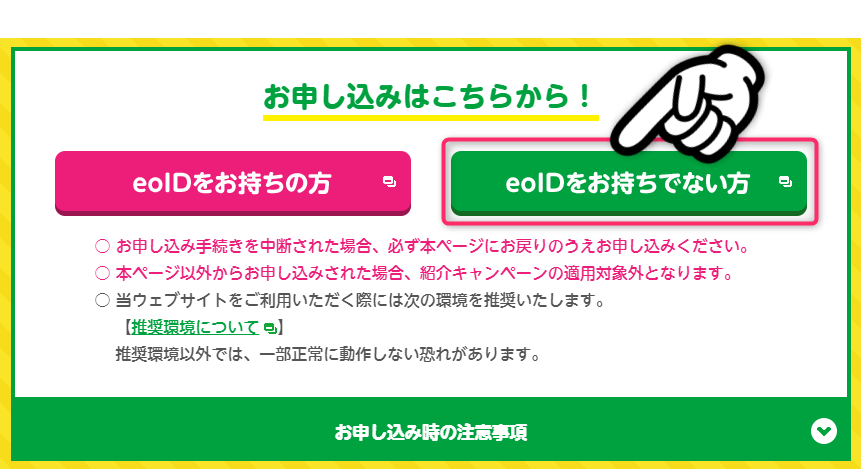
eoIDを持っていないので「eoIDをお持ちでない方」から申し込み
eo光などを利用していて、今持っているeoIDを使いたい場合(複数回線割が適用」は
左の「eoIDをお持ちの方」から申し込みしてください。
[/tl]
[tl label=’STEP.2′ title=’エントリーコードを入力’]
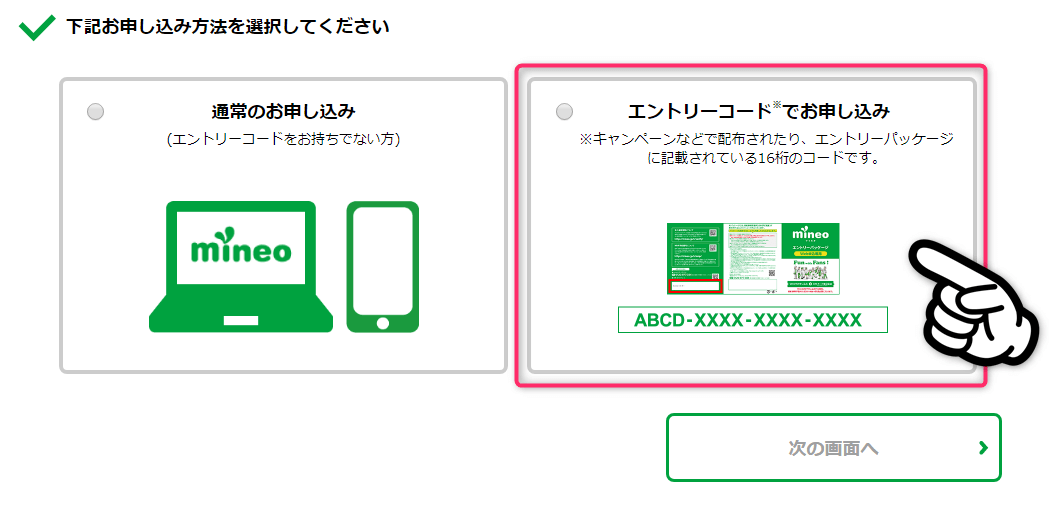
お得に申し込みする方法で紹介したエントリーパッケージを購入した方は
「エントリーコードで申し込み」をタップ
>>mineoに乗り換える初期費用は実質無料以上!お得に申込をする3つの方法
[/tl][tl label=’STEP.3′ title=’申し込みするプランを選ぶ’]
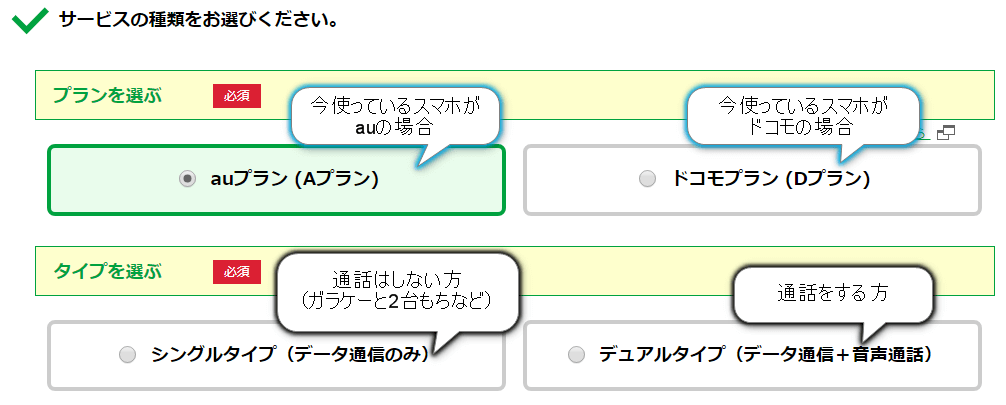
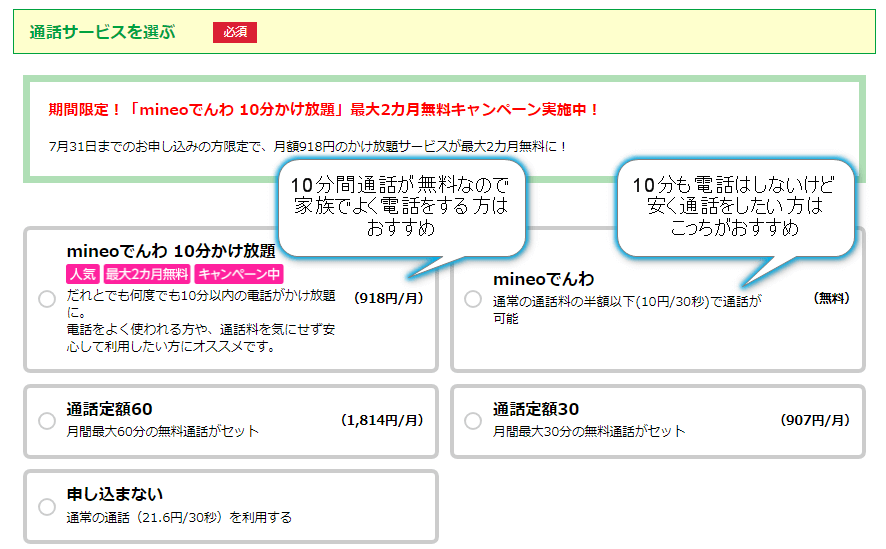
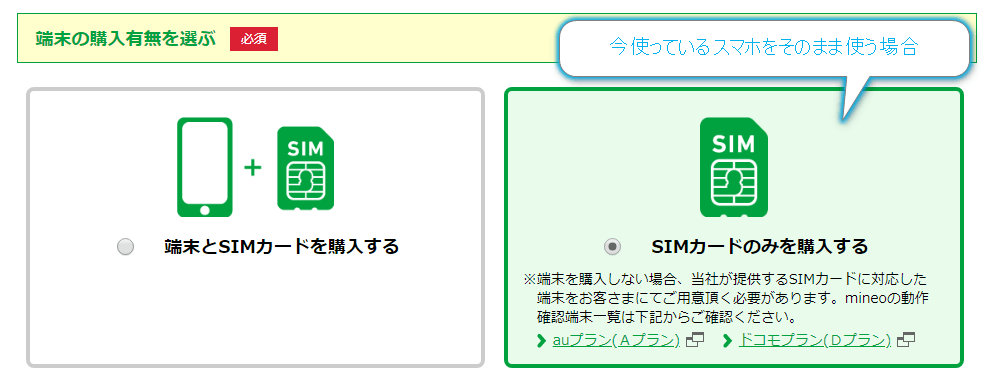
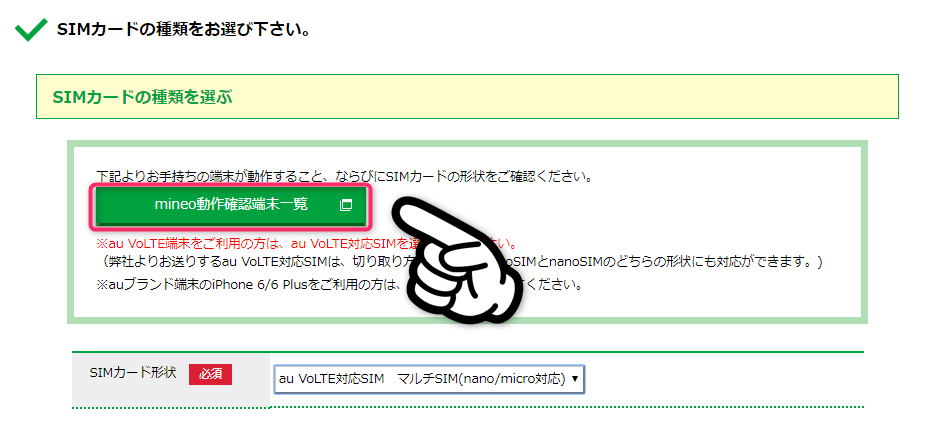
SIMカードの種類は必ず自分が今利用している端末に合うものを
「mineo動作確認端末一覧」から確認して選んでください。
[/tl][tl label=’STEP.4′ title=’MNPする場合’]
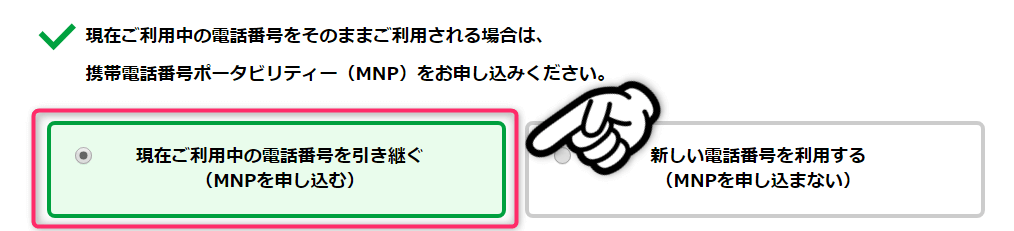
MNPする方は左側をタップしMNP情報を入力します。
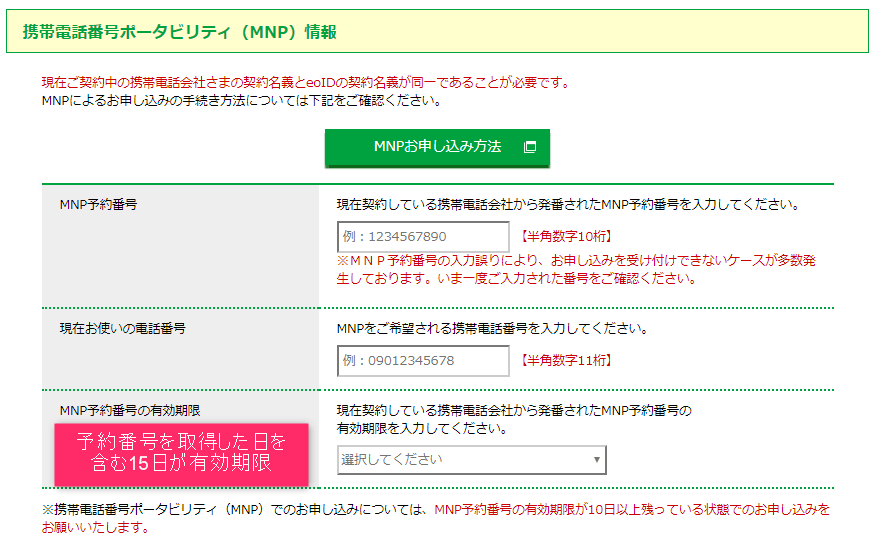
MNP予約番号の有効期限は「予約番号を取得した日を含む15日まで」なので
例えば20日に予約番号を取得した場合は、翌月4日までが有効期限(30日の場合)
mineoでMNPする場合は、予約番号の有効期限が10日以上残っていないと利用できないので
ここで選択できる日付がない場合は、もう一度予約番号の取り直しが必要です。
[/tl][tl label=’STEP.5′ title=’個人情報を入力’]
ここからは個人情報を入力していきます。
連絡用メールアドレスは、ここで入力したメールアドレスにメールが来てタップして申し込みが完了するため
今使っているキャリアのメールアドレスではなく
フリーメールなど今後も使えるメールアドレスを入力するのがおすすめです。
その後本人確認書類をアップロードして仮申し込み完了
先ほど連絡用メールアドレスに入力したアドレスにメールがくるので
必ず申し込み完了をタップしましょう。
[/tl][/timeline]
これでmineoの申し込みは完了!
あとはSIMカード(本体を頼んだ方は本体も)が届くのを待つだけです。
SIMカードの発送期間
わたしは九州地方に在住していますが、申し込みして3日後にSIMカードが届きました。
大体発送の日にちは申し込みしてから3日から1週間前後で完了するそうです。
本体もセットで頼んでいる方は1週間前後かかると思っていたほうがよさげ。
③mineoでMNP転入切り替え手順
MNPしない方はこの作業は必要ないのでネットワーク設定の手順に進みましょう!
SIMカードが到着したら
- MNP転入切り替え作業(30分)
- SIMカード差し替え作業(5分)
が必要です。
基本的に手順はどちらが先でも問題ないそうです。
MNP転入切り替え作業は申し込み自体は1分で済みますが、その後切り替えが完了するまで30分かかるので
先に切り替え作業をしてからSIMカードを差し替えることがおすすめ!
[memo title=”MEMO”]
もし先にSIMカードを差し替えてしまった場合は、自宅にインターネット環境があるもしくは旦那のスマホで転入切り替え作業が必要なので注意[/memo]
MNPの切り替え手続きは
- Aプラン:9:00~21:00
- Dプラン:9:00~19:00
までです。
この切り替え作業をすると、元々使っていたスマホが使えなくなるので注意!
>>公式サイト:MNP転入切替
[timeline][tl label=’STEP.1′ title=’mineoのマイページ’]
mineoのマイページから下のほうにある「登録情報の変更/サポート」をタップ
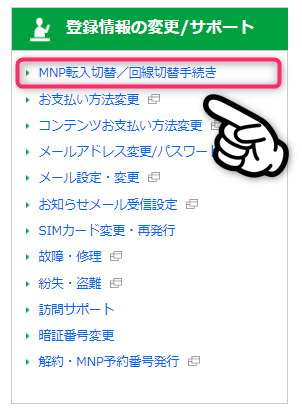
[/tl][tl label=’STEP.2′ title=’カードに記載されている番号を入力’]
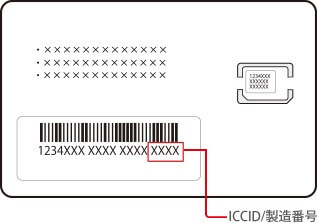
SIMカードがあった大きいカードの裏面に製造番号が書いてあるので
下4ケタを入力でMNP切り替え手続きは終了です。
mineoに申し込みしたときに入力したメールアドレスに回線切替受付メールが送られてきます。
ここから30分程度で回線切替が完了するのでiPhoneの電源を入れればOK!
(切り替え完了メールは送られてきません)
[/tl][/timeline] ![]()
④SIMカード差し替えの手順
SIMカードが到着したら、MNP予約番号の有効期限を過ぎる前にSIMカードの差し替えをしましょう。
もしMNP予約番号の有効期限を過ぎてしまった場合、元々使っていた携帯も使えなくなってしまうので注意
万が一の場合を考えてバックアップはしてからSIMカードの差し替えをしましょう。
[timeline][tl label=’STEP.1′ title=’スマホの電源を切る’]
SIMカードの差し替え作業をするときは、必ずスマホの電源を切ってからしましょう。

カード型で送られてきますが、実際には中にある小さいカードをスマホ本体へ差し込むので、はずしましょう。
[/tl][tl label=’STEP.2′ title=’SIMカードの差し替え’]
iPhoneの場合は、スマホカバーを取り外し電源ボタンの下に小さい穴があるので
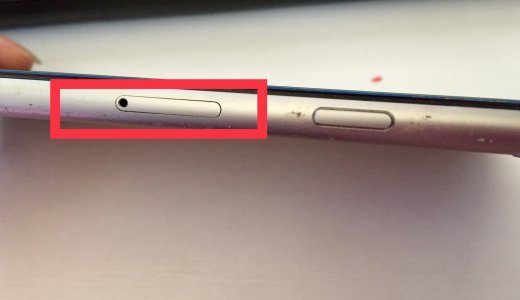
iPhoneを購入したときに入っている専用のピンを穴の中にいれて開けましょう。
[say img=”https://chamilog.com/wp-content/uploads/2018/09/icon1.png” name=”みつ子” from=”left”]わたしはiPhoneの専用ピンを紛失してしまったので、クリップを伸ばして使いましたw[/say]
かなりグッと差し込まないと開かないので頑張ってください。
開くとこんな感じ

元々入っていたSIMカードは外してハサミで切断して捨てればOK
mineoのSIMカードを入れて直しましょう。
[/tl][/timeline]
差し替え後はテストコール
SIMカードの差し替えが終わりMNP切り替え作業から30分経てばスマホの電源を入れ
「111」に発信します。
ガイダンスが流れれば切り替え作業は完了!
⑤mineoのネットワーク設定の手順
続いてインターネットの設定をしないといけません。
mineoは近くに店舗があれば1000円(店頭でSIMカードと同時に端末購入した方は無料)で初期設定をしてもらえます。
[btn href=”http://mineo.jp/shop/support-shop/#setting” class=”raised green-bc strong” target=”_blank” rel=”nofollow”]初期設定を依頼する[/btn]
アンドロイドとiPhoneで設定方法が異なり
- iPhone:ネットワーク設定(iOS端末)
- アンドロイド:ネットワーク設定(Android・Windows端末等)
ネットワーク設定をしたのに圏外のまま?!対処法はこちら!
ネットワーク設定後、左上には電波が立ち、auかdocomoという表示がでてくるはずなのに圏外のままになることがあります。
実際に旦那がなったんですが対処法は
- スマホを再起動
- 機内モードにして解除する
- 機内モードにしたまま再起動して機内モードを解除
このどれかで、ちゃんと電波がたつようになります。
ちなみに旦那は機内モードにして、その後すぐに解除したら「検索中…」になり電波も立ちました!
メールの設定も忘れずに!
紹介からmineoへ申し込みした方は、mineoのメールアドレスに
アマゾンギフトコードが3ヵ月後くらいに送られてくるので、メールの設定も忘れずにしましょう。
- iPhone:メールアカウント設定(iOS端末)
- アンドロイド:メールアカウント設定(Android端末)
まとめ
初期設定は難しそうに見えますが、待ち時間がなければ所要時間は約30分前後でできる作業です。
この作業は1回してしまえば、あとは月額料金もずーっと安いままで固定費の削減をできるので頑張りましょう!